Šesť spôsobov, ako zistiť model prenosného počítača

- 4943
- 256
- Bohumil Ďaďo
Musíte spravidla zadať model prenosného počítača, ak je potrebné vymeniť diely, alebo chcem nainštalovať ďalšie vybavenie. Všetko je tu dôležité pre poslednú číslicu, inak je ľahké urobiť chybu a zbytočne utrácať peniaze za prvok, ktorý nie je pre vaše zariadenie vhodný. Aby sme tomu zabránili, budeme hovoriť o šiestich spôsoboch, ako rozoznať model.

Ako zistiť značku notebooku prostredníctvom dokumentov pri nákupe
Keď si kúpite notebook, musíte vám poskytnúť sprievodné dokumenty s úplným popisom vlastností a stavu produktu, podmienok záručnej služby a samozrejme presným náznakom modelu. Informácie o ňom sú tiež v prevádzkových pokynoch, teraz sa však redukuje na všeobecné frázy a dáva odkazu alebo QR kód pre plnú verziu.

Môže sa tu vyskytnúť aj nálady a zmätok, takže informácie sú duplikované na rôznych miestach. Skúsme ich nájsť:
- Začnime s tým, ako zistiť model pomerne populárneho notebooku HP. Pozrite sa na balenie, kde je čiarové kód. Na samom vrchole uvidíte všeobecnú formuláciu, napríklad notebook HP a okamžite pod ňou digitálnu súpravu. To isté je vyradené na vnútornú stranu batérie - jednoducho ju odstráňte.
- To platí pre notebook Acer: Na batérii určite nájdete číslo modelu. A na políčku je - napísané bezprostredne po mene Acer.
- Zariadenia spoločnosti Lenovo sa predávajú buď v značkovej škatuli, na ktorej je celé meno modelu napísané do značnej miery, alebo v jednoduchšej kartónovej verzii-potom musíte hľadať malú nálepku niekde na boku. Venujte pozornosť CD s ovládačmi pre Lenovo - všetko je tiež označené na nich.
- V dokumentoch, ktoré sa majú spoločnosť Dell, namiesto názvu modelu, môže byť uvedený servisný kód. Výrobcovia ponúkajú vstup do ich stránok, riadiť tento význam a dostávať za úrok.
- V prípade DNS, ak ste okamžite neuhadzovali, kde vidieť model, pozrite sa na spodnú časť škatule. K dispozícii bude nálepka s kódom a názvom DNS a požadované číslo je napísané v zátvorkách.
- Balenie pre laptop ASUS okamžite poskytuje potrebné informácie - zobrazuje sa vo veľkom písme spolu s názvom výrobcu a tiež sa duplikuje na boku, kde je zvýraznený samostatný riadok pre číslo modelu ASUS.
- Na políčku Samsung nájdete nálepku, kde je napísaný model modelu, a naopak - čísla a písmená. Pod ňou je sériový počet Samsung, je tiež dôležité, ak chcete objasniť niečo o službe.
- MSI používa nielen symboly na označenie modelu, ale aj slová: Titan, Raider, Stealth a T. P. Zvážte ich, keď sa pozriete na balenie. Zvyčajne sú meno a požadovaný kód napísané vo veľkom písme počas bočnej steny.
- Laptopy Sony Vaio sú položené v značkovej škatuli, ale na prednej strane nájdete iba slogan a názov spoločnosti. Počet „skrytých“ modelu v malej nálepke na boku spolu s ďalšími technickými informáciami.
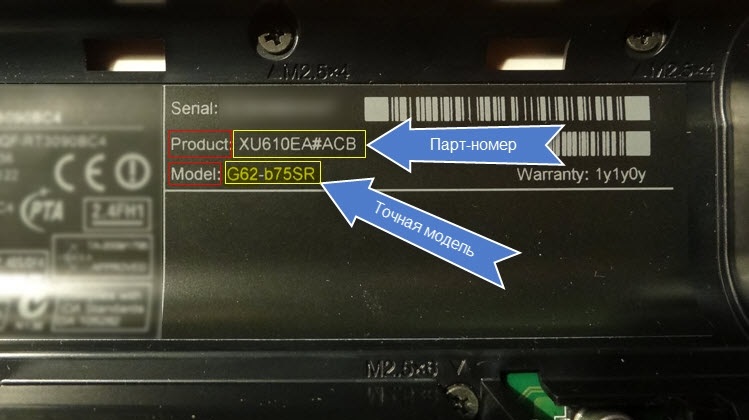
Prezrite si model notebooku na nálepke na puzdre
Ako určiť model, ak ste vyhodili obal z notebooku:
- Otvorte zariadenie a pozrite sa na nálepky na paneli, v hornom rohu obrazovky alebo v dolnej časti puzdra.
- Zistite na webovej stránke výrobcu, ako jeho modely vyzerajú, aby nezamieňali sadu čísel so sériovým číslom alebo inými charakteristikami.

Bohužiaľ, nálepky tiež nie sú večné - s predĺženou prevádzkou notebooku, ktoré spadnú, a nezostávajú žiadne informácie. V tomto prípade sa pozrite na vnútornú časť batérie - model je tu nevyhnutne označený.
Zobraziť model zariadenia pomocou BIOS
Ďalšia možnosť, ako sa pozrieť na model, je vhodná pre tých, ktorí stratili prístup ku všetkým krycom papierovi notebooku.
- Vypnite počítač a znova ho zapnite.
- Kým sa nezobrazí správa v uvítacie systému, stlačte tlačidlo BIOS. Zvyčajne je to F12, F5, DEL alebo F2, závisí od spoločnosti výrobcu.
- Pred vami sa objaví menu. Použite klávesy so šípkami na označenie úplne prvej karty vľavo (sa volá rôznymi spôsobmi) a potom kliknutím na Enter ju rozložte.
- Teraz hľadajte riadok so slovami: Model vlastností, typ alebo názov produktu - je to model, ktorý bude uvedený v ňom.
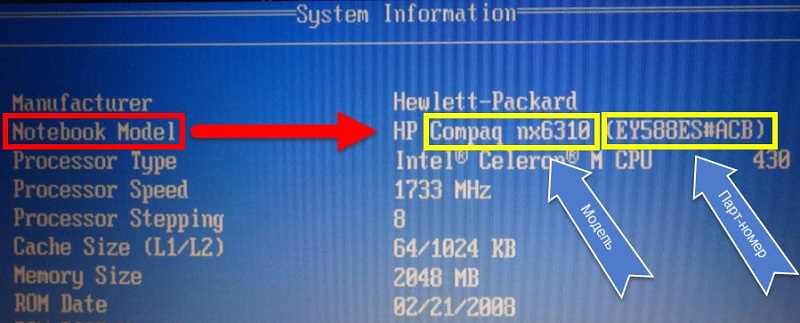
Používanie nástrojov DirectX Diagnostics Tools
Ak sa vám predchádzajúca metóda zdala príliš komplikovaná, potom môžete skontrolovať požadovaný parameter pomocou diagnostického nástroja DirectX.
Získajte slovo „vykonať“ do vyhľadávania systému.
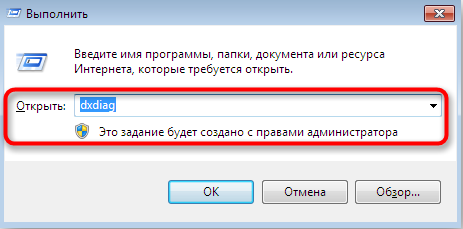
Keď sa zobrazí ikona aplikácie, kliknite na ňu pravým tlačidlom myši a kliknite na tlačidlo „Spustiť ako administrátor“, aby vám žiadosť nebola odmietnutá splniť žiadosť.
- V riadku Enter: DXDIAG a kliknite na Enter.
- Bude existovať znak s rôznymi informáciami vrátane sekcie počítačového modelu. Zistenie, že je to veľmi ľahké.
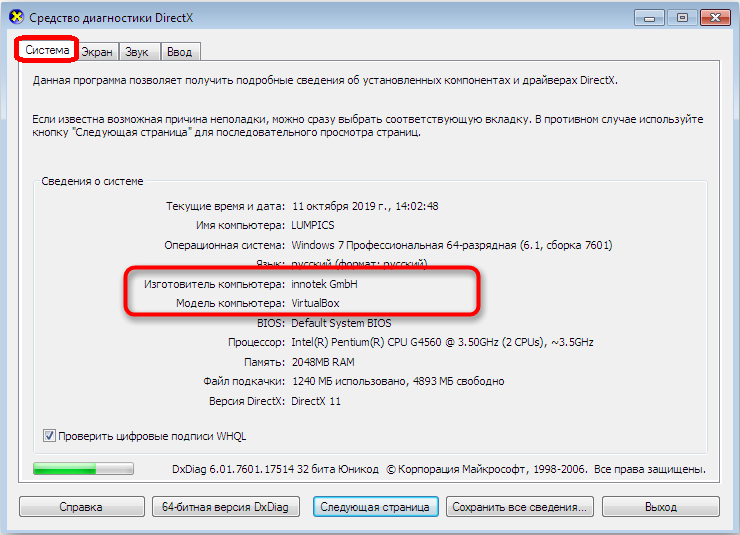
Ako zistiť model prenosného počítača prostredníctvom príkazového riadku, DXDIAG a MSINFO32
Môžete tiež zistiť model prenosného počítača prostredníctvom príkazového riadku. Neuvádzajte ho pomocou klávesov Hot, je lepšie nájsť nástroj v časti „Search“, kliknite na pravé tlačidlo myši a kliknite na tlačidlo „Spustiť ako správca“.
- V čiernom okne, ktoré sa objaví bez pohybu kurzoru, napíšte: WMIC CSProduct Získajte meno.
- Kliknite na položku Enter.
- Zobrazí sa celé meno notebooku.
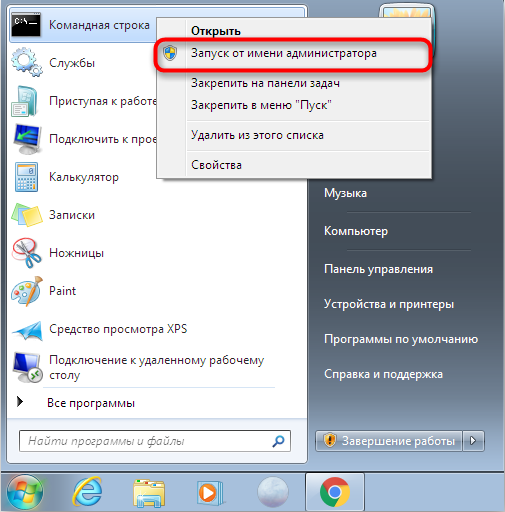
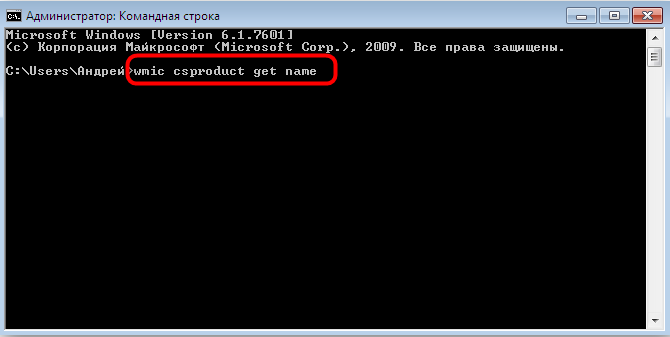
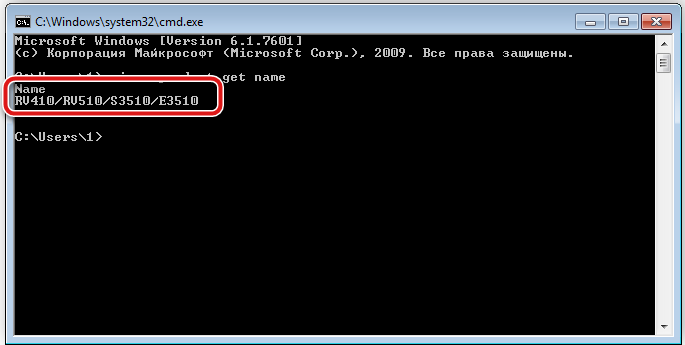
Môžete to určiť prostredníctvom položky „vykonanie“, ak ju nastavíte príkazy „dxdiag“, ako sme to urobili v predchádzajúcom kroku alebo msinfo32.
Programy na kontrolu informácií o stave notebooku
Ak potrebujete poznať nielen presný model PC, ale aj úplné informácie o všetkých zariadeniach nainštalovaných v ňom, stojí za to nainštalovať špeciálne programy tretích strán do systému Windows.
Najobľúbenejšie z nich:
- Speccy pre Windows 10 a Windows 7;
- Hwinfo;
- Everest;
- AIDA64.
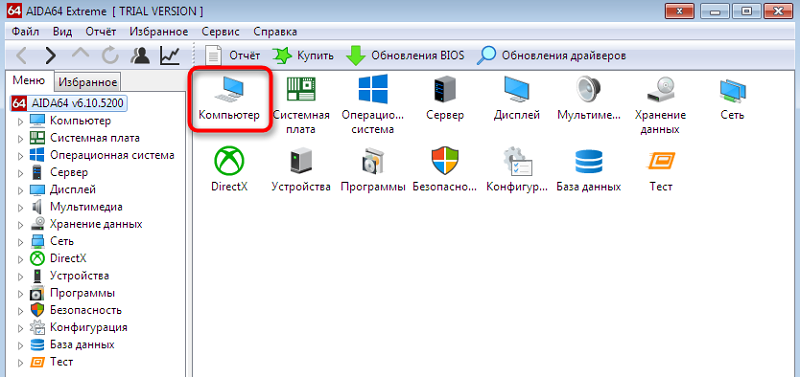
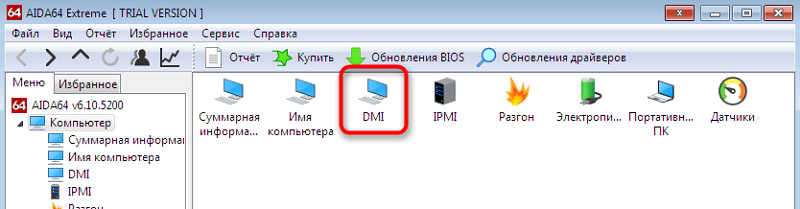
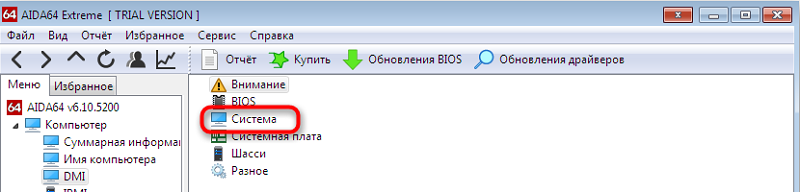
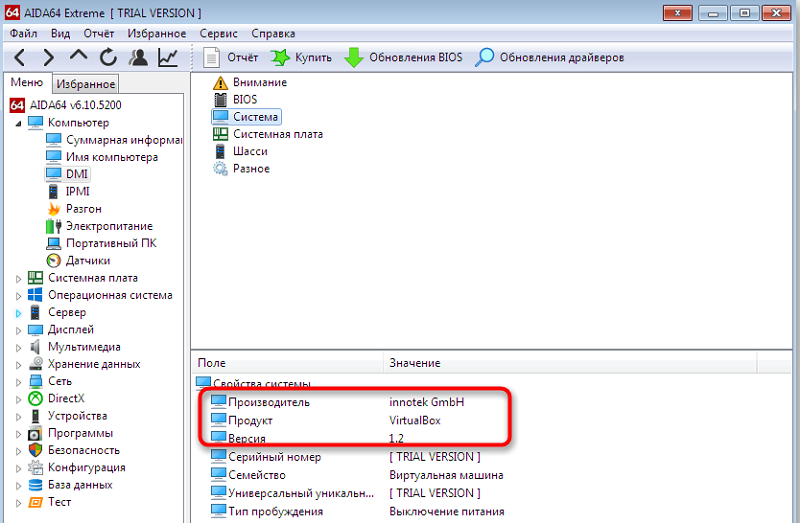
Povedia vám nielen číslo modelu, ale aj stav všetkých komponentov počítača, ich interakciu, index výkonu, pracovné zaťaženie a absorpciu zdrojov. Rozhranie je všade veľmi jednoduché, nie je ťažké na to prísť.
Ako vidíte, existuje veľa spôsobov, ako vytvoriť „celé meno“ notebooku. Stále vám však odporúčame uložiť aspoň časť dokumentácie a chrániť nálepky - ak sa s počítačom stane niečo vážne a nezapne sa, hardvérové metódy vám nepomôže.
Museli ste niekedy hľadať názov modelu notebooku? Ako si to urobil? Píšte do komentárov, vaša skúsenosť bude užitočná pre ostatných čitateľov.

